电脑错误恢复困扰?教你快速解决问题!(遭遇电脑错误恢复问题?掌握关键技巧,省时省力解决!)
在使用电脑的过程中,我们经常会遇到各种各样的问题,其中之一就是电脑老是出现错误恢复。这种情况不仅令人困扰,还可能导致数据丢失和工作进度延误。如何快速有效地解决这个问题呢?本文将为大家提供一些关键技巧和方法,帮助大家迅速恢复电脑正常运行。
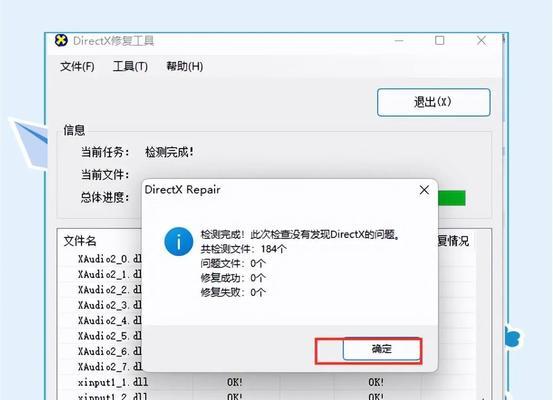
初步排查问题来源
1.BIOS设置是否正确
-检查是否有硬件变更,如更换内存或CPU等
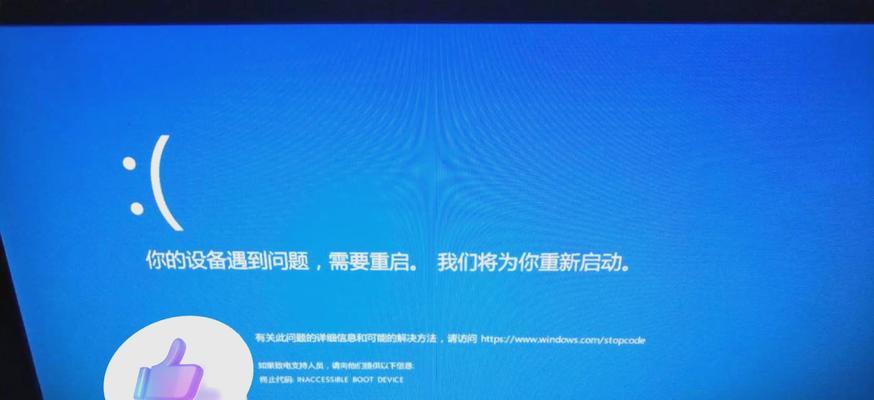
-检查BIOS设置是否与硬件配置相匹配
检查硬件设备是否故障
2.内存是否故障
-运行内存测试软件,如Memtest86,检查是否存在故障
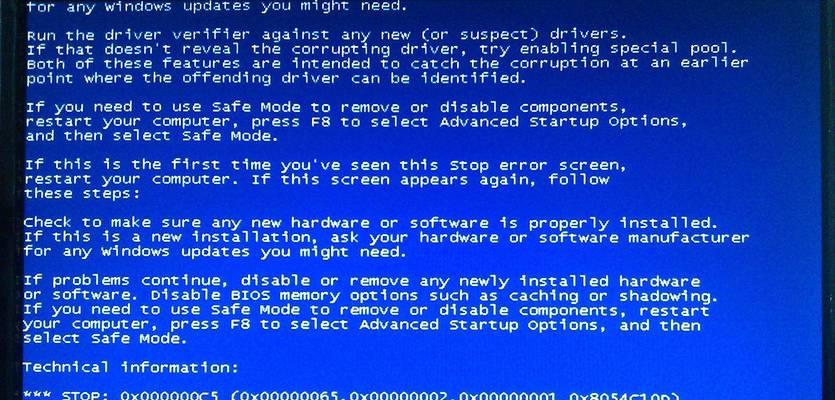
-如果有故障,更换故障内存条
检查驱动程序是否有问题
3.更新驱动程序
-访问硬件制造商官方网站,下载最新的驱动程序
-可以使用驱动人生等软件来检测并更新驱动程序
清理磁盘垃圾文件和修复系统错误
4.清理磁盘垃圾文件
-运行磁盘清理工具,如CCleaner,清理不需要的文件和临时文件
-释放硬盘空间,提高系统运行效率
恢复系统到较早的状态
5.使用系统还原功能
-进入控制面板,找到系统还原选项,选择一个较早的系统快照进行还原
-注意:系统还原会还原系统设置和应用程序,但不会影响个人文件
扫描并修复磁盘错误
6.运行磁盘检查工具
-打开命令提示符(管理员权限),输入命令"chkdskC:/f",对C盘进行检查和修复
-重启电脑后,工具将会扫描和修复磁盘错误
卸载可能引起冲突的应用程序
7.检查最近安装的应用程序
-进入控制面板,找到程序和功能选项,查看最近安装的应用程序
-卸载可能引起冲突的应用程序,重新启动电脑
排除病毒和恶意软件感染
8.运行杀毒软件
-更新杀毒软件的病毒库,进行全盘扫描
-清除病毒和恶意软件,重启电脑
检查电源和电池问题
9.检查电源和电池是否正常工作
-确保电源线连接正常,电池是否有足够的电量
-更换电源适配器或电池
重装操作系统
10.备份个人文件
-将重要的个人文件备份到外部存储设备,以免数据丢失
-使用云存储服务也是一个不错的选择
寻求专业技术支持
11.咨询专业技术人员
-如果以上方法都无法解决问题,可以寻求专业技术支持
-请咨询品牌电脑售后服务或专业维修机构
定期维护与保养电脑
12.清洁电脑硬件
-定期清理电脑内部灰尘和风扇
-避免灰尘积累导致散热问题
使用高质量的硬件设备
13.购买可靠的硬件设备
-选择知名品牌和有良好口碑的硬件设备
-尽量避免购买低价劣质产品
及时更新操作系统和软件
14.定期更新操作系统和软件
-安装系统和软件的更新补丁,以提高系统的稳定性和安全性
-开启自动更新功能,保持系统处于最新状态
制定合理使用习惯
15.合理使用电脑
-避免频繁关机和重启电脑
-正确安装和卸载软件,避免产生垃圾文件
当电脑老是出现错误恢复时,我们可以通过初步排查问题来源、检查硬件设备是否故障、检查驱动程序是否有问题、清理磁盘垃圾文件和修复系统错误等方法来解决问题。如果这些方法仍然无法解决问题,可以考虑寻求专业技术支持。此外,定期维护与保养电脑、使用高质量的硬件设备、及时更新操作系统和软件,以及制定合理使用习惯也是预防电脑错误恢复的重要方法。通过这些措施,我们可以更好地维护电脑的健康状态,提高工作和学习效率。


